 vsa说明书Word下载.docx
vsa说明书Word下载.docx
- 文档编号:17898197
- 上传时间:2022-12-12
- 格式:DOCX
- 页数:39
- 大小:167.86KB
vsa说明书Word下载.docx
《vsa说明书Word下载.docx》由会员分享,可在线阅读,更多相关《vsa说明书Word下载.docx(39页珍藏版)》请在冰豆网上搜索。
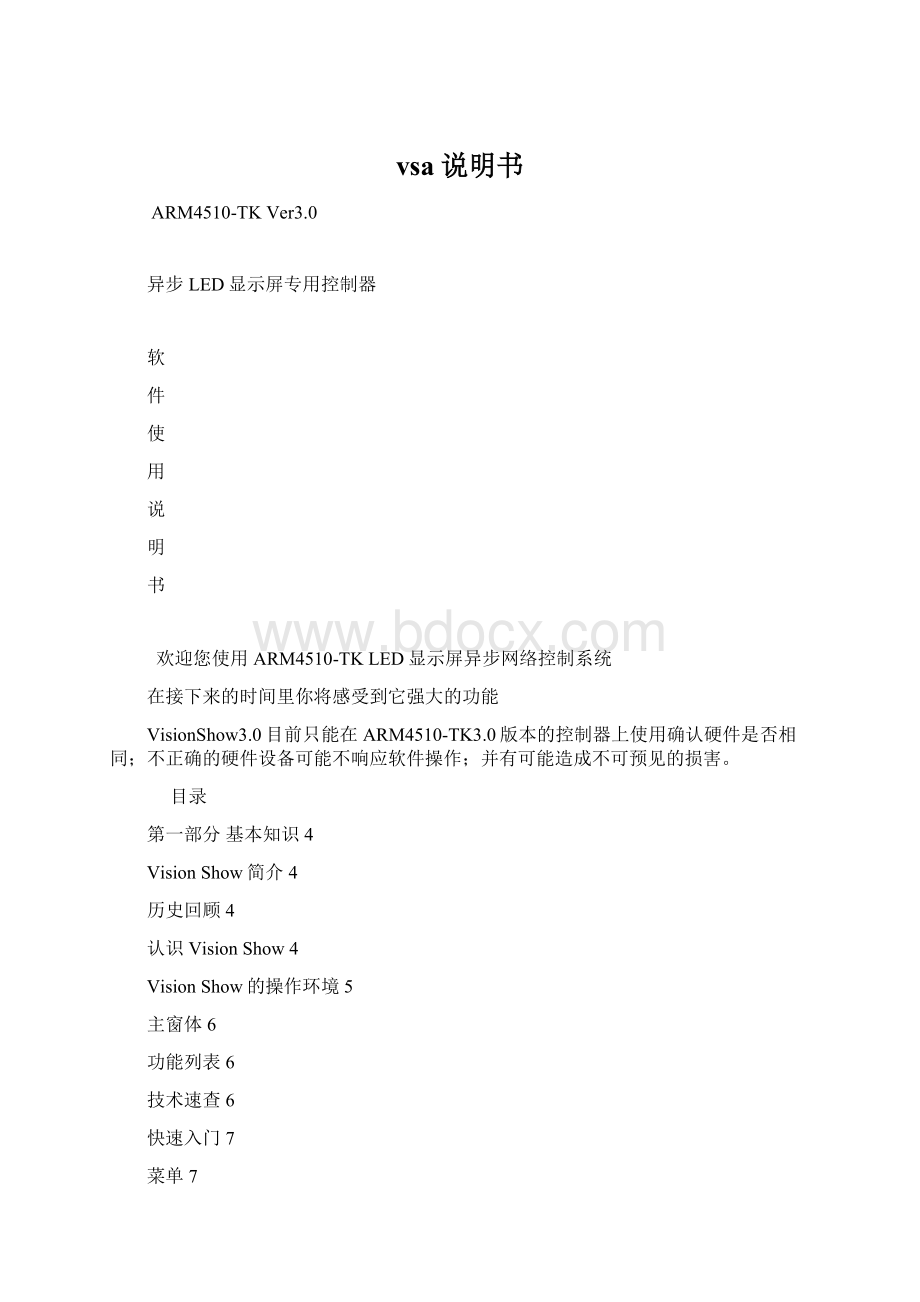
校正显示屏的时钟14
自动开关显示屏的设置14
自动亮度调整的设置15
自动发送功能使用16
临时调整显示屏的亮度17
远程服务器的设置17
远程显示屏的引入与控制17
临时开关显示屏的电源18
第三章对象的使用和编辑18
操作基础与名词解释18
点击:
18
拖动:
19
像素19
什么是对象19
编辑对象19
显示对象19
对象与属性19
属性的编辑与对象的操作20
我们使用的对象20
编辑类对象20
控制卡20
显示页面21
显示类对象21
单行文本22
显示方式23
多行文本24
内码文本24
图片25
动画26
时间格式26
倒计时对象27
正计时对象27
模拟时钟28
第四章显示内容的控制28
预览当前页面28
预览全部页面28
保存28
发送29
下载29
对象的高级使用方法30
页面时间的特殊用法30
立体字的实现30
舞台字幕机31
第五章技术支持与服务31
第一部分基本知识
VisionShow简介
是一款应用最新技术设计的LED异步通讯控制软件;
它结束了以往显示屏只能在唯一的操作计算机进行操作的历史。
通过设置和辅助设备您可以在任何地方(不限地点)的任何时间(不限时间)进行您认为需要的控制。
并有非常高的可靠性和安全性。
随着计算机技术的进步同步显示屏的显示效果越来越好。
与异步控制显示屏相比,异步通讯显示屏控制的效果差距越来越大。
那是因为计算机的进步导致计算机高级语言的发展在计算机上的编程越来越简单太多的控件和对象可以选择;
微软的OLE技术可以让你不必了解对象工作的细节而直接使用。
相对非PC类的设备和相关的设计工具发展比较缓慢。
从而造就了异步通讯屏的先天不足。
同样的功能在同步屏的计算机上很容易实现;
但是在非计算机的设备上实现就没有太多的人掌握并且需要更多的时间和更宽的知识层次。
就如同有人想抽烟一个用打火机点烟;
另一个要钻木取火一样。
诸多的原因使现在市场上能与同步屏效果相当的异步控制卡变的凤毛麟角。
网络的普及造成了许多地方都已经完成综合布线我们在安装时却需要重复布线才能实现。
现在ARM4510-TK的出现结束了目前的局面;
为显示屏的网络应用铺平了道路。
窗体多任务的运行模式使它和同步屏的差距变的很小(仅没有灰度)在某些方面还有超越。
历史回顾
VisionShow3.0的前身为LEDPLAY1.0;
LEDPLAY1.0实现了多任务多窗体的功能;
当时的操作还是单机操作。
后来根据客户需要增加了联网功能;
具备同时管理128个屏的操作能力并提出了LED应用管理的概念。
为了满足定制客户(国外客户)的需求推出了Supervision配合带256级灰度的支持全彩色的具备CF卡存储功能的另一款产品。
基于中国国内市场的现状和当前市场的需求与发展我们设计了LEDPLAY2.0配合ARM4510-TK1.0版本在中国国内销售。
随着客户要求不断的改进和新功能的增加。
在操作系统由16位升级到32位的时候推出了VisionShow3.0。
配合第一款32位的异步控制卡使用。
认识VisionShow
VisionShow3.0是目前的最新版本;
目前是一款绿色的免安装软件。
具备Windows环境的兼容设计您可以在Windows98OS2(第二版)以后的Windows中进行安装和使用。
包括Win98os2/ME/2000/NT/XP等多个版本。
不同版本的软件中至少包含下列文件:
(最小规模)
VisionShow.exe主程序文件
Interface.dll模拟演示的动态连接库
仅这两个文件就可以完成显示屏基本的编辑与管理工作。
不同的版本中还有的其他文件:
(包括但不限于)
Tqips.txt帖士文件用于显示公司信息。
SoftScanFont.Dat字库文件;
用于内码对象的模拟演示。
Param.ini本软件的配置文件;
可自动生成。
Logo.bmp程序的欢迎界面的图形文件可以在关于程序中看到。
*.pam控制卡设置的备份文件;
根据屏体类型可能存在多个。
*.spj工程设置的备份文件;
原则上只有一个。
*.fmt可以进行编辑和发送的显示屏显示文件;
随着使用会有多个;
可能会存放在FMT子目录下。
demo。
Fmt程序演示文件。
PHOTO用于存放显示图片的目录。
TXT用于存放文本。
DOC用于存放文档。
AVI用于显示动画的目录。
FMT用于存放播放文件的目录。
VisionShow的操作环境
作为标准的Windows程序界面上规则的分为4个部分
菜单部分
程序的绝大部分功能在菜单中都可以找到。
快捷按钮部分
经常需要使用到的菜单项我们可以在快捷按钮中找到。
对象显示与属性列表部分
所有的编辑操作均反映在显示对象和属性列表中。
您可以通过修改属性一样可以编辑显示对象并且更加的精确。
显示屏编辑部分
您所做的编辑操作在显示屏的编辑部分均可以所见所得的显示出来。
系统状态部分
目前系统的各种状态提示均显示在状态栏中。
通过状态栏您可以对目前系统运行状况有个全面得了解:
开机密码:
为了保护显示屏的安全和不被不了解的人随意操作;
软件运行时需要输入密码;
默认的密码为88888888;
您可以在系统设置-下的系统口令设置中修改。
打开软件后您可以看到如下图的主程序窗体界面。
主窗体
您可以根据您的显示屏大小调整天蓝色的调整线;
将对象列表和对象属性窗体调整到合适大小;
显示屏编辑区会自动调整到居中的位置。
功能列表
导入工程设置文件
修改开机密码
设置自动开关机
设置亮度自动调节
校正显示屏时间
发送编辑内容
技术速查
如何选择显示对象
如何删除选中对象
没有显示完成就换页了
无法断电保存
显示屏上有一块黄色(双色)或红色区域(单色)
调入的RTF文件不显示
快速入门
放置显示对象
修改对象的属性
新建显示页面
调整页面时间
模拟演示
发送或下载显示内容
菜单
菜单项的说明
系统菜单项提供了软件与人的互动接口;
通过菜单操作可以实现我们预期的编辑效果;
本程序菜单具备了如下特征:
快捷键选择:
快捷按钮指示:
按键选择指示:
直接菜单选择的功能:
我们以下图的文件菜单为例:
快捷键:
使用AIT+F键可以直接打开文件菜单;
菜单打开后按S键可以保存现有编辑文件。
快捷按钮
新建菜单项的左侧显示的图标表示存在相同图标的快捷按钮;
按快捷按钮与选择菜单项的功能相同。
按键选择
新建菜单项的左侧显示的Ctrl+N为快捷按键选择;
您可以直接操作键盘的Ctrl+N就可以直接执行新建功能。
菜单项的横线将功能不同的放在一组;
不同的类别的功能用横线隔开。
便于理解。
文件菜单
提供关于显示文件的操作:
有我们熟悉的新建、打开、保存、另存为和退出程序的选项。
最下边的
为最近编辑过的文件列表。
可以保存最后两次编辑过的文件;
如果您需要打开可以直接选择即可打开该文件。
编辑菜单
提供了对对象的操作功能;
根据当前对象的不同;
菜单的可使用选项也不一样。
当您选择控制卡时:
增加控制卡和增加显示页面可以使用。
目前文件中有大于一个控制卡时:
删除当前控制卡项可以使用
目前文件中有大于一个显示页面时:
删除当前显示页面项可以使用
当您选择显示对象时:
删除显示对象项可以使用
当您选中显示对象时:
拷贝、剪切功能项可以使用
当您有拷贝、剪切的对象时:
粘贴功能项可以使用。
您可以通过菜单的全部选择和反向选择方便的选择显示对象。
显示项目
显示项目包含所有可以在显示屏上放置、可以显示的对象。
分为文字类图象、动画类和时间类3个部分。
当您选择菜单的显示对象后,在显示屏编辑区会出现一个相应的带默认参数的显示对象。
通过对象属性的设置可以达到您需要的显示效果。
预先浏览
在实际操作中对显示效果有不明白的或编辑后需要看到显示效果;
您可以通过预览功能菜单;
直接看到显示屏上的显示效果。
在编辑完成后可以预览全部页面对页面的显示时间做一个最后调整。
控制卡控制
控制卡控制菜单可以提供对显示屏的控制;
像内容的发布、屏幕的开关、亮度的调整、时间的校正都在此菜单下。
系统设置
对于显示屏的硬件进行设置和工程设置;
需要系统口令支持。
不正当的设置会造成显示屏无法工作;
严重情况下会造成显示屏的损毁。
不建议您造作此菜单下的内容。
如果确实需要请您与厂家联系;
在厂家的电话支持下进行修改。
私自修改系统设置造成的损坏不在显示屏的保修范围内,您可能需要单独支付维修费用。
远程控制
当客户的网络比较大;
显示屏安装在不同的网段,或使用无线传输的方式工作。
您可能需要设置远程服务器。
远程服务器的设置比较简单,但是设置的具体数值需要网络管理员设计、确定并提供。
不正确的设置会造成无法连接的错误。
关于程序
此菜单用来显示显示屏厂家的LOGO图片、软件的版本信息等内容。
快捷工具栏
快捷工具栏的目的是可以迅速的执行一些常用命令,而不需要进行菜单选择可以提高编辑的效率。
将鼠标停留在快捷按钮上会有简要的功能说明。
根据不同功能从菜单中选择的快捷功能分为4组
文件管理
用于新建立显示编辑文件等同于菜单的文件—新建功能。
用于打开显示编辑文件等同于菜单的文件—打开功能。
用于保存显示编辑文件等同于菜单的文件—保存功能。
退出本程序等同于菜单的文件—退出功能。
对象编辑
拷贝选中的对象。
等同于菜单的编辑—拷贝功能。
粘贴选中的对象。
等同于菜单的编辑—粘贴功能。
剪切选中的对象。
等同于菜单的编辑—剪切功能。
删除选中对象。
等同于菜单的编辑—删除选中对象功能。
全部选中当前页面的对象等同于菜单的编辑—选择全部功能。
显示屏控制
发送当前显示屏。
等同于菜单的控制卡控制—发送当前控制卡功能。
发送所有显示屏。
等同于菜单的控制卡控制—发送所有控制卡功能。
下载当前显示屏。
等同于菜单的控制卡控制—下载当前控制卡功能。
打开显示屏电源。
等同于菜单的控制卡控制—打开当前控制卡电源功能。
关闭显示屏电源。
等同于菜单的控制卡控制—关闭当前控制卡电源功能。
调节当前显示屏亮度。
等同于菜单的控制卡控制—调整控制卡亮度功能。
演示与设置
预览当前页面。
等同于菜单的预览—预览当前页面功能。
控制卡设置等同于菜单的系统设置—控制卡设置功能。
关于程序的快捷按钮相当于菜单的关于程序。
对象选择板
对象选择板中的对象均可以在显示屏上显示。
标准版本的软件中包含下列对象。
放置一个单行文本对象等同于菜单的显示项目—单行文字项
放置一个多行文本对象等同于菜单的显示项目—多行文字项
放置一个内码文本对象等同于菜单的显示项目—内码文字项
放置一个图片对象等同于菜单的显示项目—图片项
放置一个动画对象等同于菜单的显示项目—动画项
放置一个时间对象等同于菜单的显示项目—日期、时间项
放置一个正计时对象等同于菜单的显示项目—正计时项
放置一个倒计时对象等同于菜单的显示项目—倒计时项
放置一个模拟时钟对象等同于菜单的显示项目—模拟时钟项
对象列表
对象列表可以让您对编辑中使用的对象有一个明确的分类。
您可以在对象列表中看到层次分明的排列。
您在显示屏编辑区中选择对象,列表框会做相应的变动。
明确表明当前操作对象的名称。
属性列表框中会显示相应对象的属性。
对于复杂的编辑区中显示对象可能叠加多层。
直接使用鼠标很难选择或需要破坏当前的编辑效果。
您可以在对象列表中选择后通过修改对象的属性就可以方便的进行修改、删除等操作。
不同对象有不同的名字,相同的对象会以0、1、2、3的顺序命名,您可以轻易区分不同的对象。
属性编辑器
属性列表框显示对象的属性;
通过修改属性可以改变对象的、尺寸、内容定义对象的时间和行为等来满足显示效果的需要。
不同的对象有多少不同的属性;
其中红色部分为重要属性。
通过修改重要属性对象都可以正确工作。
显示内容的编辑主要是通过改变对象的属性来完成的。
不管您通过键盘、鼠标操作。
最终的结果总会在对象属性的改变中反映。
编辑区
编辑区是一个与实际安装显示屏1:
1的编辑区,您在编辑区放置的显示对象会在显示屏相应的位置显示。
在编辑区您可以通过鼠标的移动、拖动来迅速的布置显示对象的位置。
通过属性编辑可以精确调整显示对象的位置,您可以通过选择多个对象来修改他们所共有的属性来简化编辑。
也可以达到如多个显示对象的水平、垂直位置的对齐等操作。
系统状态栏
系统状态栏可以清楚明确的看到目前系统状况。
当前控制卡:
目前您编辑的控制卡的名称
系统状态:
反映目前系统与控制卡的连接状态
电源状态:
反映当前显示屏的电源状态;
控制卡工作后默认为打开;
如果系统没有连接上控制卡,此信息无效。
使用对象的优势
简单易用
对象的使用明确了不同的媒体的特殊的特性;
也将媒体共有的特性进行了整和您可以通过几乎相同的方法来使用新的对象;
简化了学习、了解。
性能稳定
不同的对象有不同的方法来实现显示效果;
随着软件的日益庞大;
程序的测试工作越来越大。
对象的使用使有问题的对象可以迅速定位,且不会影响其他对象。
使得软件的稳定性不会因为升级、修改而变的脆弱。
易于更新
随着客户需求的增加,显示对象的增加和使用继承了以前对象的所有共性;
增加新的对象不会对程序的其他部分造成影响。
易于理解、便于学习
使得学习新对象的使用变的简单。
如图片对象与多行文本仅文件类型不同,您学会使用多行文本的操作后对图片对象只需要通过属性的对比即可以直接使用。
没有任何障碍。
必须了解的几点功能
现在我们总结一下学习的成果:
◆不可以未经厂家允许私自调整系统设置。
◆通过软件设置我们可以让显示屏定时自动开关。
◆通过软件设置我们可以让显示屏定时调整亮度。
◆软件根据功能分为5个部分分别为菜单部分、快捷按钮、对象列表和属性编辑区、显示文件编辑区和系统状态栏。
◆显示不同的内容使用不同的对象。
◆通过放置不同的对象来达到我们需要显示的内容。
◆通过修改对象的属性来满足我们对显示的需求。
◆可以通过软件直接对显示屏进行管理。
第二章显示屏的管理
显示屏是一个显示媒体,如同电视机一样;
其功能是以醒目的内容、多变的动作将需要传播的内容显示出来。
为了延长使用寿命我们需要打开或关闭显示屏;
为了节约电力我们需要在环境光线暗时调整亮度。
为了体现价值我们需要更新显示内容。
以前的模式是专人专机固定地方;
所有操作需要在一个地方(机房)或两个地方(还有电源闸箱)。
随着网络的发展计算机网络已经普及。
我们可以在辅助设备的帮助下在网络连通的任何地方(不限制地点)、任何时间(不限制时间)、合法的(需要授权密码、IP、服务器和软件)控制显示屏的内容。
默认的环境
⏹对前面章节中讲述的内容已经熟悉。
⏹对计算机Windows的操作已经熟练掌握。
⏹具备初中以上文化程度;
至少掌握一种汉字录入方法。
⏹能够使用Offices类软件如WORD或WPS等。
⏹能够简单了解计算机图像、视频文件的使用与查找。
⏹我们认为您在操作本章讲述的功能时显示屏已经安装完成并可以正常使用。
系统状态栏显示状态正常如图:
设置的导入与导出
显示屏设置文件的后缀为:
PAM显示屏安装完成后厂家会根据显示屏的数量、安装位置、类型等信息保存显示屏的设置信息;
在您不慎将设置搞乱掉或网络进行调整后需要修改控制卡的参数时;
您可以在与厂家联系后取得设置密码后;
在厂家的指导下完成修改操作。
具体的做法在需要时与厂家联系。
工程的建立与导出
根据您的显示屏工程中显示屏的数量;
在安装完成后厂家会根据当时网络连接环境给您设置好工程文件。
您在每次启动本软件时显示屏数量、类型等信息均按照工程文件进行设置。
如您在使用中需要修改工程文件(如显示屏的使用权的变更或使用网络位置的变更)您可以在与厂家联系后取得设置密码后;
校正显示屏的时钟
控制卡在出厂前电池是不安装的;
时间为随机的时间或经过长时间已经不准了。
通过控制卡控制菜单下的校正控制卡时间可以以当前操作计算机的时间校正显示屏时间;
如果您的显示屏使用了大于一块控制卡您需要将所有的控制卡依次校正。
您也可以通过在对象列表框内单击鼠标右键,选择右键菜单中的校正控制卡时间来完成操作。
自动开关显示屏的设置
通过自动开关屏的设置;
显示屏可以定时打开;
定时关闭;
简化使用操作。
在控制卡控制菜单下打开自动开关显示屏的设置显示下图窗体。
●系统会自动读取控制卡的设置状态,系统状态显示为下图,就可以进行设置:
●选择您需要的时间进行设置格式为:
小时:
分钟:
秒
●设置完成后在是否开关屏选项前面打上对勾(选中)。
●点击下载;
系统状态会显示:
●直到系统状态显示为,可以认为正确的完成了设置工作。
●如果您设置了自动开关屏请同时校正控制卡时间
●如果工程中存在多块显示屏请您依次设置;
自动亮度调整的设置
显示屏自动亮度调节可以节约大量的电力;
并在夜晚使显示屏显得柔和不刺眼。
选择控制卡控制菜单下的自动亮度调节设置项可以打开如下图窗体:
本显示屏可以进行8级非线性亮度调节。
0级为最暗7级为最亮。
分为48个时间段,每半小时自动调整亮度一次。
可以在满足显示需要的同时最大化的节约电力。
较低的亮度还可以延长显示屏的寿命,延缓LED灯的衰减时间。
●系统会自动读取控制卡的亮度设置;
您在系统状态栏中看到:
就可以进行设置了。
●在您将时间设置完毕后将是否进行亮度调节打上对勾(选中)。
●点击下载,系统状态栏显示:
●直到系统状态栏显示为
●可以认为设置成功,如果有多块显示屏请您依次设置。
自动发送功能使用
显示屏自动发送功能可以使对实时性要求不高的环境下简化接口设计;
在设定的时间间隔下自动更新屏幕的显示内容。
目前提供固定间隔定时更新
选择控制卡控制菜单下的自动发送设置项可以打开如下图窗体:
可以设定多个文件进行轮换显示
保存菜单用于保存当前设置;
设定间隔时间的单位为秒最小为10秒
设置完成后选择启动
点击返回后最小化应用程序即可进入自动发送状态。
在自动发送模式下,您所调用的外部文件如*.txt*.rtf*.bmp*.avi等文件内容发生变化时,显示内容会自动更新。
临时调整显示屏的亮度
如果您需要临时的调整显示屏的亮度,您可以选择快捷按钮
也可以选择控制卡控制—调整控制卡亮度功能。
显示如下窗体:
您可以直接选择合适的数值后点击调节按钮就可以调节;
如果您可以同时看到显示屏就可以了解不同级别亮度的效果。
此调节可以连续调节直到满意为止。
注意:
此功能主要用来测试亮度对显示屏显示效果的影响。
以此得到自动亮度调节的合理数值。
并且在屏体不关闭时且没有打开自动亮度调节时有效。
关闭电源后(物理的关闭显示屏控制的电源或系统复位后)会恢复默认的亮度。
远程服务器的设置
如果您不需要请不要设置。
通过远程控制菜单下的远程服务器设置项您可以打开如右图窗体:
远程服务器的IP请您与网管或系统管理员、信息中心联系取得正确的IP地址;
填写上即可;
远程服务器端口请您跟显示屏厂家联系确认;
此端口和IP在需要远程控制的显示屏控制卡中有设置;
两者必须相同。
否则无法连接上。
选中自动从远程服务器下载在线控制卡信息时
选择确定,此窗口会自动关闭并消失。
远程显示屏的引入与控制
在您确实需要远程控制且已经正确设置了远程服务器并在需要远程控制的显示屏上做了正确设置。
则在下面窗体中会显示出来:
在上表中显示的控制卡如果不在当前的对象列表中出则可以选中后通过引入选中的控制卡菜单将远程控制卡引入当前工程,您可以向操作本地显示屏一样的进行操作。
临时开关显示屏的电源
如果因为临时原因,需要关闭显示屏电源,您可以选择快捷按钮:
可以将显示屏的电源关闭;
注意:
对于多块控制卡的显示屏您可以通过:
控制卡控制—关闭所有控制卡电源选项进行操作;
或您明确控制卡的归属,将属于同一个显示屏的控制卡的电源全部关掉。
在您将自动开关屏功能打开后,此功能将不能使用。
第三章对象的使用和编辑
操作基础与名词解释
使用鼠标左键在指定位置按下并迅速松开。
使用鼠标左键在指定位置按下并保持;
移动鼠标到指定位置后松开。
右键菜单
指在指定的对象上点鼠标右键后出现的菜单。
像素
您所使用的显示屏的解析度的最小单位。
就是您在显示屏前能看到的一个个小点。
显示屏的编辑文件中显示屏的宽度、高度是以像素点为单位的。
叠加
本控制系统支持透明,多个对象可以放在同一个位置,同时显示并相互影响;
做到如图片和文字叠加在一起。
和双色立体字的效果。
层
在多个显示对象叠加在一起时他们之间有一定的叠放次序。
我们可以理解像楼房一样,一个对象一层,一直向上落。
就如同您不能将楼房的1层拆除而保留2层一样。
您不能越过顶层直接选择下面的层;
但是您可以将最上面的(顶层)对象通过右键菜单中的将选中对象置于底层,在经过叠加对象-1次操作后最底层的对象就可以选择了。
什么是对象
如同生活中的
- 配套讲稿:
如PPT文件的首页显示word图标,表示该PPT已包含配套word讲稿。双击word图标可打开word文档。
- 特殊限制:
部分文档作品中含有的国旗、国徽等图片,仅作为作品整体效果示例展示,禁止商用。设计者仅对作品中独创性部分享有著作权。
- 关 键 词:
- vsa 说明书
 冰豆网所有资源均是用户自行上传分享,仅供网友学习交流,未经上传用户书面授权,请勿作他用。
冰豆网所有资源均是用户自行上传分享,仅供网友学习交流,未经上传用户书面授权,请勿作他用。


 如何打造酒店企业文化2刘田江doc.docx
如何打造酒店企业文化2刘田江doc.docx
